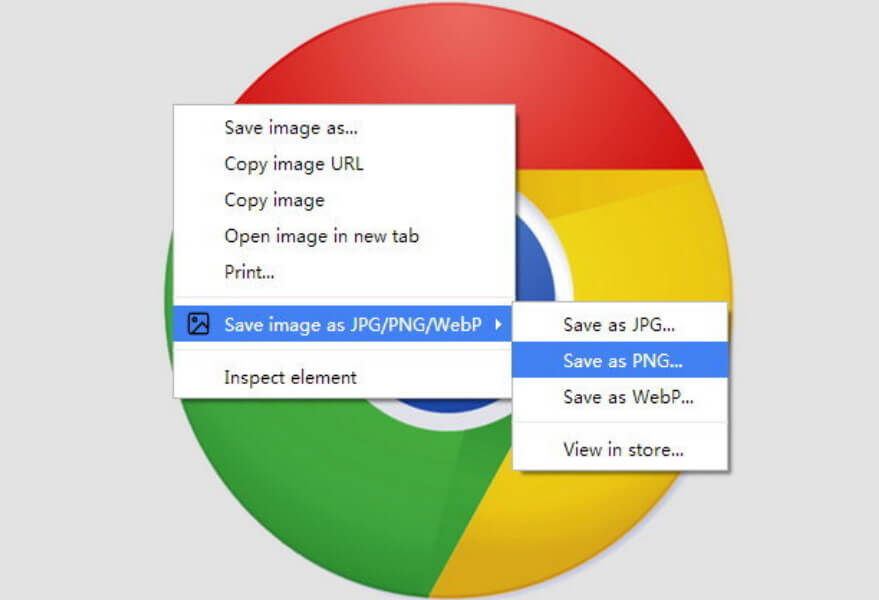למרות ש- JPG, GIF ו- PNG הם הפורמטים הסטנדרטיים והשימושיים ביותר שיש כיום, גוגל החליטה שהדפדפן שלה ישמור תמונות בפורמט WebP כברירת מחדל. מצד אחד זה מובן למה היא עשתה את המהלך הזה – פורמט WebP מקטין בכ- 25% את הגודל של קבצי התמונות, אך מצד שני, היה נחמד יותר אם היא הייתה מאפשרת למשתמשים לבחור את הפורמט שבו הם מעדיפים לשמור את התמונות שהם מורידים.
ההפחתה בגודל הקובץ מצוינת לבעלי אתרים שרוצים לחסוך קצת שטח אחסון בשרת שבו האתר שלהם מאוחסן, אך היא פחות טובה למשתמשים שרוצים להשתמש בתמונות שהם מורידים כרקע למחשב, לעריכה או כדי לשתף אותן עם המשפחה והחברים. זאת מפני ש- WebP הוא לא פורמט סטנדרטי, יש הרבה תוכנות ואפליקציות שעדיין לא תומכות בו.
כדי לפתור את ה- "בעיה" הזו, המפתחת image4tools פיתחה לדפדפן גוגל כרום תוסף בשם Save image as Type, המאפשר למשתמשים לשמור תמונות בפורמטים האהובים JPG ו- PNG. הוא זמין בחנות הרשמית של כרום (Chrome Web Store) והוא קיבל כבר המון ביקורות טובות.
איך מורידים ומתקינים את התוסף Save image as Type בגוגל כרום ואיך משתמשים בו
היכנסו לעמוד הרשמי של התוסף Save image as Type שנמצא בחנות של כרום.
לחצו על לחצן 'הוספה ל- Chrome' שנמצא בפינה השמאלית העליונה של החלון.
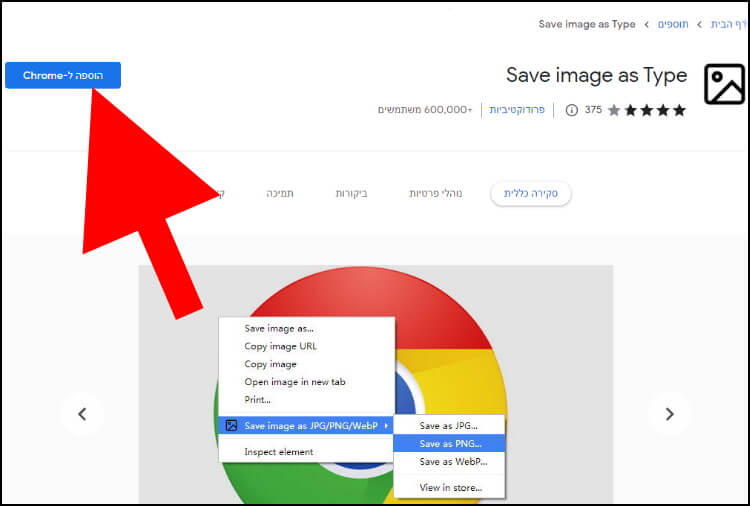
לאחר מכן, בחלק העליון של החלון תיפתח חלונית חדשה ובה גוגל תזהיר אתכם כי התקנת התוסף תאפשר לו לקרוא ולשנות את כל הנתונים שלכם בכל האתרים וגם לנהל את ההורדות שלכם.
אם אתם מסכימים לזה, לחצו על 'התקנת התוסף'.
הערה: התקנת התוסף היא על אחריותכם בלבד.
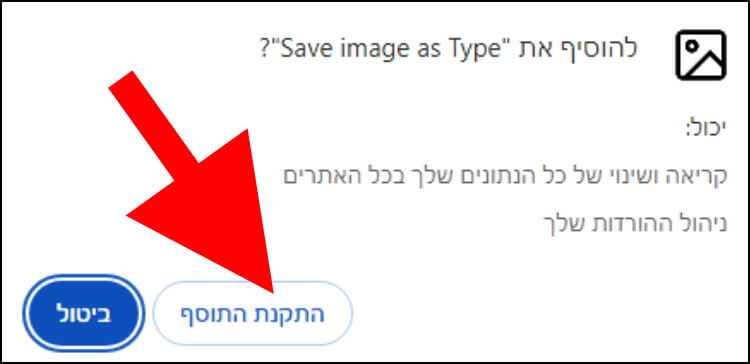
כעת, תצטרכו להצמיד את התוסף לסרגל הכלים של כרום כדי שתהיה לכם גישה נוחה ומהירה אליו.
לחצו על הסמל בצורת חלק מפאזל שנמצא בסרגל הכלים של גוגל כרום.
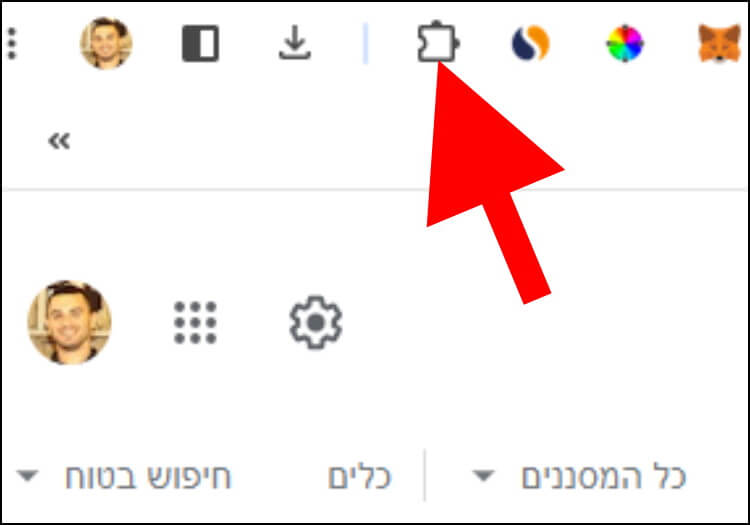
בחלונית שנפתחה יופיעו כל התוספים שמותקנים בדפדפן שלכם. לחצו על הסמל בצורת סיכה שנמצא ליד התוסף Save image as Type כדי להצמיד אותו לסרגל הכלים.
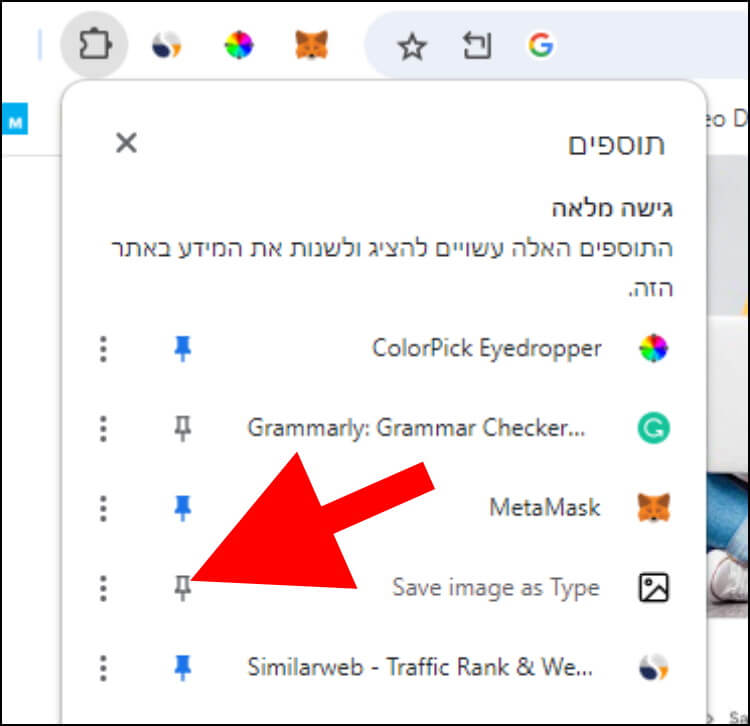
כעת, הגיעו לאתר שבו נמצאת התמונה שתרצו להוריד. לחצו עליה עם הכפתור הימני בעכבר. בחלונית שנפתחה, לחצו על האפשרות 'Save image as Type'.
לאחר מכן, תיפתח חלונית נוספת לידה ובתוכה יופיעו הפורמטים JPG ו- PNG. בחרו את הפורמט הרצוי – אם תרצו לשמור את התמונה בפורמט JPG, לחצו על 'Save as JPG'. אם תרצו להוריד את התמונה בפורמט 'PNG', לחצו על 'Save as PNG'.
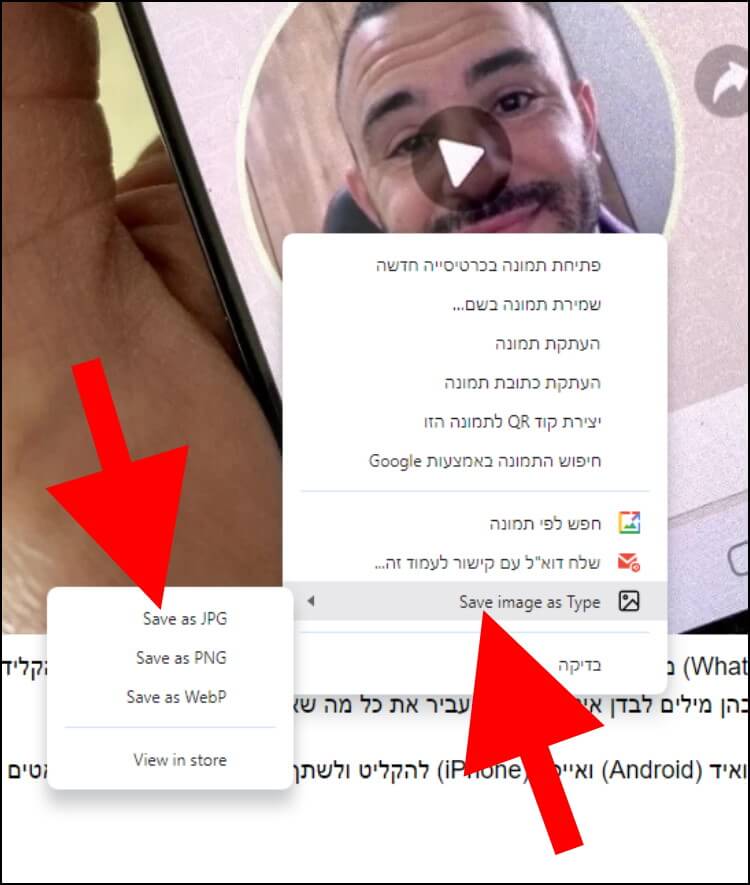
מדריך וידאו – כיצד לשמור קבצים בפורמטים JPEG ו- PNG בגוגל כרום
בחלון שנפתח, בחרו את המיקום שבו תרצו לשמור את התמונה ולאחר מכן לחצו על 'שמור' (או 'Save') כדי לשמור אותה במחשב.